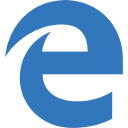Windows10でDNSキャッシュをフラッシュする方法
この記事では、Windows10でDNSキャッシュをフラッシュする方法を説明します。 これは、インターネットを閲覧してリモートコンピュータ名を解決できるようにする重要なネットワークパラメータの1つです。 DNSとは何か、そしてなぜそのキャッシュをフラッシュしたいかがわかります。
広告
DNSはドメインネームシステムの略です。 Windowsには、指定されたDNSサーバーアドレスを格納し、TCP / IPスタックにそのIPアドレスを使用させるオプションが付属しています。 このユーザー指定のDNSサービスまたはゲートウェイ指定のサービスを参照して、Webサイトのドメイン名をそのIPアドレスに解決し、Webブラウザーにロードします。
ほとんどの場合、インターネットサービスプロバイダー(ISP)は、その機能を実行する独自のDNSサーバーを提供します。 このDNSサーバーは通常、ルーターで指定されるか、ISPから自動的に取得されます。 ただし、場合によっては、外部DNSサーバーに切り替える理由がある場合があります。 キャッシュをより速く更新する可能性があり(これはWeb開発者の理由になる可能性があります)、デフォルトのDNSにはないいくつかの機能を備えている可能性があります。 たとえば、サードパーティのDNSサービスに組み込みの広告ブロッカーを含めることができます。 場合によっては、ISPのDNSサーバーによって、サイトの読み込み速度が十分でない、またはまったく読み込まれないという問題が発生する可能性があります。 他のDNSサービスは、追加のセキュリティを提供できます。 Windows 10でDNSサーバー設定を変更する方法については、次の記事を参照してください。
Windows10でDNSサーバーを変更する方法
Windowsは、解決されたアドレスをキャッシュすることにより、名前解決プロセスを高速化します。 WebサイトのIPアドレスがローカルキャッシュで見つかった場合、それはより速く解決されます。 Webサイトは、インターネットサーバーへの追加の要求なしに即座に開かれます。
現在のDNSキャッシュを確認する方法
現在のWindowsDNSリゾルバーキャッシュを表示するには、新しい管理者特権コマンドプロンプトインスタンスを開き、次のコマンドを入力します
ipconfig / displaydns
このコマンドは非常に長い出力を生成します。
便宜上、ファイルにリダイレクトできます。 次のコマンドを使用します。
ipconfig / displaydns>%USERPROFILE%\ Desktop \ dns.txt
次に、デスクトップに作成されたdns.txtファイルを開いて、そのエントリを調べることができます。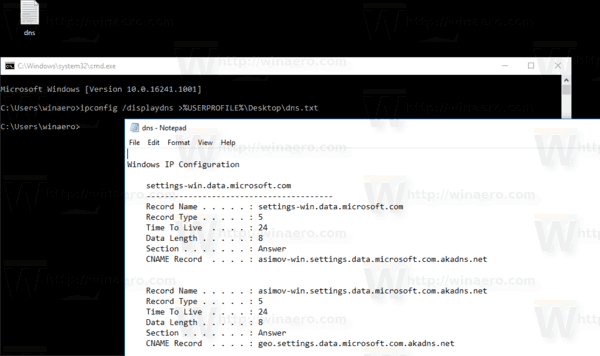
DNSキャッシュ内の情報が古くなっている場合、一部のサイトがブラウザで開かない可能性があります。 ネットワーク接続が信頼できるにもかかわらず特定のサイトが機能しないという問題に直面している場合は、DNSキャッシュをフラッシュしてみてください。
あなたが 管理者としてサインイン 先に進む前に、そうしないとDNS設定を変更できません。
現在のDNSキャッシュをリセットする方法
Windows10でDNSキャッシュをフラッシュするには、 以下をせよ。
- 開ける 昇格したコマンドプロンプト.
- 次のコマンドを入力またはコピーして貼り付けます。
ipconfig / flushdns
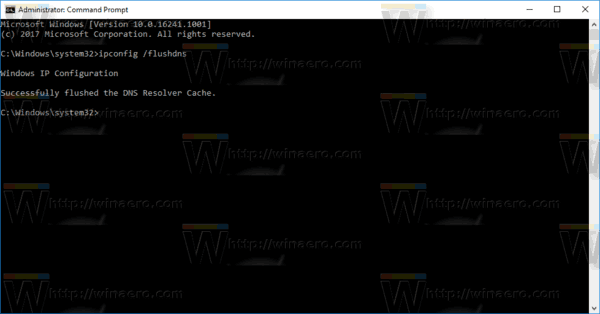
これは、Windows10でDNSキャッシュをリセットするために必要なすべてです。